Kokoustallenteisiin vaikuttavat ongelmat
Käyttäjät kokevat jonkin seuraavista Microsoft Teams -ongelmista:
- Kokouksen tallennuspainike puuttuu.
- Kokoustallenteen linkki ei sisälly keskusteluikkunaan tai ei näy siinä.
Voit selvittää, johtuuko käyttäjätili näistä ongelmista, suorittamalla Teamsin kokouksen tallennustestin. Tämä diagnostiikka tarkistaa, täyttääkö tili kaikki vaatimukset kokouksen kirjaamiseksi Teamsissa. Jos ongelma jatkuu, kokeile seuraavia vianmääritysmenetelmiä.
Jos näet tallennuspainikkeessa Lukitse-kuvakkeen, pidä hiiren osoitinta kuvakkeen päällä, jolloin näkyviin tulee työkaluvihje, joka selittää , miksi painike ei ole käytettävissä.
Järjestelmänvalvojat voivat suorittaa kokoustallennuksen tukidiagnostiikan , joka on käytettävissä Microsoft 365 -hallintakeskuksessa.
Vianmääritys voi tarkistaa Teamsin kokoustallenteiden seuraavat edellytykset:
- Käyttäjille on määritettävä oikea käyttöoikeus.
- Käyttäjillä on oltava oikeat kokouskäytännöt.
Löydät lisätietoja Teams-kokoustallennuksen käyttäjävaatimuksista kohteesta Teamsin pilvikokoustallennuksen edellytykset.
Kokoustallennuksen tukidiagnostiikan käynnistäminen
Microsoft 365 -järjestelmänvalvojat voivat suorittaa diagnostiikkatyökaluja vuokraajassa varmistaakseen, että käyttäjä on määritetty oikein tallentamaan kokous Teamsissa.
Huomautus
Tämä toiminto ei ole käytettävissä Microsoft 365 Governmentissa, Microsoft 365 21Vianetissa tai Microsoft 365 Germanyssä.
Valitse Suorita testit -linkki. Tällöin diagnostiikan suoritus päivitetään Microsoft 365:n hallintakeskukseen
Kirjoita Suorita diagnostiikka -ruudussa sen käyttäjän sähköpostiosoite, joka ei voi tallentaa kokouksia Käyttäjänimi- tai Sähköposti-kenttään ja valitse sitten Suorita testit.
Testit ehdottavat seuraavia vaiheita vuokraajan tai käytännön määritysten käsittelemiseksi sen vahvistamiseksi, että käyttäjä on määritetty oikein tallentamaan kokous Teamsissa.
Ratkaisutapa
Aloita varmistamalla, että käyttäjälle on asennettu uusimmat Teams-päivitykset .
Jos ongelma ei ratkea päivityksellä, tarkista seuraavat ongelmat ja korjaa ongelma ongelman ratkaisulla.
Ongelma 1: Kokouksen tallennuspainike puuttuu
Poistu kokouksesta ja liity uudelleen. Tämä saattaa palauttaa tallennustoiminnon käyttöön.
Liity kokoukseen ja tee tallennus käyttämällä Teams-verkkosovellusta.
Varmista, että käyttäjä yrittää nauhoittaa kokouksen eikä puhelua 1:1. Puhelun tallennusta hallitaan Teamsin puhelukäytäntöjen
AllowCloudRecordingForCalls-parametrilla.Suorita puhelutallennusdiagnostiikka 1:1 käyttäjälle, jota asia koskee:
- Kirjaudu sisään Microsoft 365 -hallintakeskukseen ja kirjoita Diag: Teams 1:1 Call RecordingTarpeenohjeen hakuruutuun.
- Kirjoita sen käyttäjän sähköpostiosoite, jota asia koskee, Käyttäjänimi- tai Sähköposti-kenttään ja valitse sitten Suorita testit.
Yritä uudelleen kokouksen tallentamista. Jos ongelma ei edelleenkään ole ratkennut, avaa Microsoft-tuen palvelupyyntö.
Ongelma 2: Kokouksen tallennuslinkki ei näy keskusteluikkunassa
Tunnettu ongelma estää suurissa keskusteluistunnoissa kokouksen tallennuslinkin näkymisen joillekuille käyttäjille.
Kokeile vierittää näkymää keskusteluikkunan yläreunaan asti ja sitten takaisin alareunaan. Tämä toimi saattaa aiheuttaa keskustelupalvelutapahtuman käynnistymisen, palauttaen kokouksen tallennuslinkin käyttöön.
Jos kokouksen tallennuslinkki ei vieläkään näy, paikanna kokouksen tallenne manuaalisesti:
Muita kuin kanavia koskevat kokoukset tallennus tallennetaan Omat tiedostot -kohdan Tallenteet-kansioon.
Esimerkki: <Käyttäjän OneDrive for Businessin>/Omien tiedostojen/tallenteiden tallentaminen
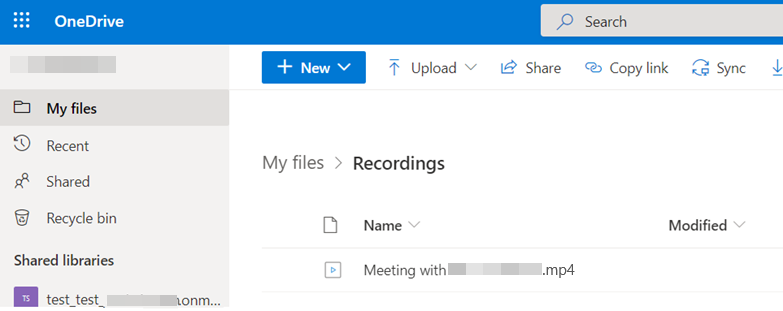
Kanavien kokoukset tallennetaan SharePointin Tallenteet-kansiossa Teams -sivuston dokumentaatiokirjastoon.
Voit etsiä tallenteen linkin Teams-kanavalta valitsemalla Tiedostot>Tallenteet>Avaa SharePointissa.
Esimerkki Teamsissa: <Teams-kanavan nimi>/Tiedostot/Tallenteet
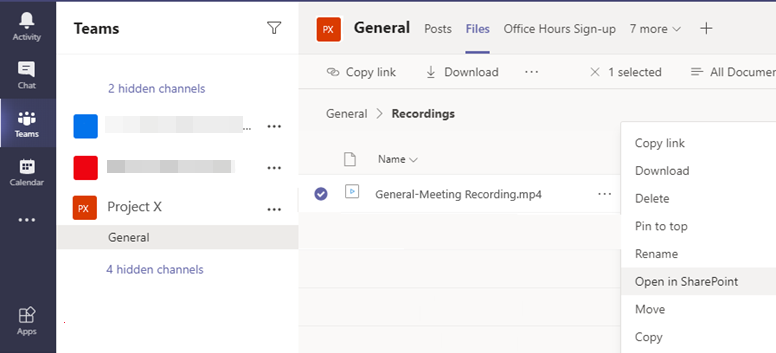
Järjestelmänvalvojat voivat myös etsiä käyttäjien tallennuslinkin suoraan SharePointista Tallenteet-kansiosta Tiedostot-kohdasta.
Esimerkki SharePointissa: <SharePoint/Tiedostot/Kanavan nimi>/Tallenteet
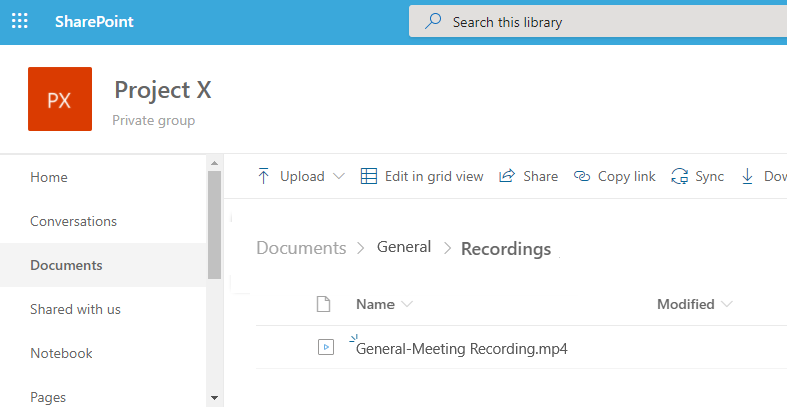
Jos et vieläkään löydä kokoustallennetta, suorita Puuttuva tallennusdiagnostiikka.
Huomautus
Tämä toiminto ei ole käytettävissä Microsoft 365 Governmentissa, Microsoft 365 21Vianetissa tai Microsoft 365 Germanyssä.
Valitse Suorita testit -linkki. Tällöin diagnostiikan suoritus päivitetään Microsoft 365:n hallintakeskukseen
Kirjoita Suorita diagnostiikka -ruudussa kokouksen URL-osoite tallennetun kokouksen URL-osoitteeseen (yleensä kokouskutsussa) ja kokouksen päivämäärä Milloin kokous kirjattiin? -kenttään ja valitse sitten Suorita testit.
Testit varmistavat, että kokouksen tallennus onnistui ja että se ladattiin SharePointiin tai OneDriveen.